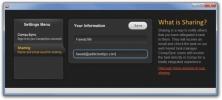Cómo instalar Slack en Linux
Slack es quizás la herramienta de mensajería instantánea colaborativa más grande que existe, y millones de personas la usan todos los días para comunicarse con compañeros de trabajo, universidades y compañeros de equipo. Slack tiene soporte en muchas plataformas diferentes, como Windows, macOS, Android, iOS e incluso Linux. El soporte para Linux que ofrece Slack es mejor que la mayoría, pero listo para usar, el cliente es solo oficialmente disponible para distribuciones de Debian y Redhat Linux, así como para aquellos capaces de ejecutar Snaps Por eso, en este artículo, cubriremos todas las formas en que puede instalar Slack en Linux.
ALERTA DE SPOILER: Desplácese hacia abajo y mira el video tutorial Al final de este artículo.
Instrucciones de Ubuntu / Debian

Obtener el cliente Slack en Ubuntu es bastante fácil, y comienza descargando un archivo de paquete. Esto es obligatorio, ya que Ubuntu no lleva el cliente Slack directamente. Para descargar la última versión del cliente Slack, vaya al sitio web y seleccione el botón en la página de descarga que dice "DESCARGAR DEB (64 BITS)". Luego, abra una ventana de terminal y use el comando CD para mover el terminal a la carpeta ~ / Descargas.
cd ~ / Descargas
Cuando el paquete Slack termina de descargarse, la instalación puede comenzar. Usando la herramienta dpkg, cargue Slack en el sistema.
sudo dpkg -i slack-desktop - *. deb
Después de usar la herramienta dpkg para cargar el último archivo Slack DEB, deberá corregir las dependencias. Esto es obligatorio; de lo contrario, Slack no se ejecutará correctamente. Use apt install -f para arreglarlo.
sudo apt install -f
A partir de aquí, Slack debería funcionar bien en Ubuntu (o Debian). ¡Tenga en cuenta que es posible que deba salir y tomar este paquete cada vez que haya una actualización!
Instrucciones de Arch Linux
Comience usando la herramienta git para clonar la última versión del Paquete AUR:
git clone https://aur.archlinux.org/slack-desktop.git
Ingrese al directorio de Slack clonado con el comando CD.
cd slack-desktop
Use la herramienta makepkg para generar un nuevo paquete de cliente Slack instalable para Arch. Tenga en cuenta que esta herramienta no se compilará si no se cumplen las dependencias. Si el terminal le dice que falta un programa, deberá instalarlo. Por ejemplo: si Arch dice que Slack no construirá porque le falta "llavero de gnomo", lo satisfaría con pacman -S llavero gnomo, y etc.
makepkg
Cuando finalice la compilación, instale el cliente Slack en su sistema con:
sudo pacman -U * .pkg.tar.xz
Instrucciones Fedora

Dirígete a la página de descarga de Slack y haz clic en el botón que dice "DESCARGAR RPM (64 BITS)". Esto iniciará una descarga para la última versión RPM de Slack para distribuciones de Linux basadas en Redhat. Para instalarlo, abra un terminal y use el discos compactos comando para entrar ~ / Descargas en tu PC Fedora.
cd ~ / Descargas
Cuando el RPM completa el proceso de descarga, es seguro usar la herramienta de administración de paquetes DNF para cargar el RPM en el sistema.
sudo dnf install slack - *. fc21.x86_64.rpm
La herramienta DNF se apagará, tomará todas las dependencias necesarias e instalará el cliente Slack en su PC. Poco después, podrá ejecutarlo yendo a la sección "Internet" de su entorno de escritorio.
Instrucciones de SUSE
¿Quieres usar Slack en OpenSUSE? ¡Buenas noticias! Slack para Linux tiene un RPM disponible. Esto significa que cualquier distribución de Linux (no solo Fedora) que usa RPM como su formato de paquete puede instalarlo. Para instalar el cliente, primero vaya a la página de descarga y haga clic en "DESCARGAR RPM (64 BITS)". Luego abra una terminal y discos compactos en el ~ / Descargas directorio.
cd ~ / Descargas
Desde aquí, use la herramienta de administración de paquetes Zypper para que funcione el cliente de escritorio Slack para Linux.
sudo zypper install slack - *. fc21.x86_64.rpm
Si por alguna razón el RPM no funciona bien con su instalación de Open SUSE y se niega a iniciarse, puede ser porque le falta libXss1, un paquete crítico. Obtenga la última versión de libXss1 de SUSE OBS, y Slack debería funcionar bien.
Instrucciones de ajuste
¿Necesita ejecutar Slack en Linux pero no usar una distribución que use paquetes DEB o RPM? ¡No es para preocuparse! Slack ahora está en la tienda Snap. Para instalar Slack en Linux a través de la tienda Snap, asegúrese de que su distribución de Linux sea compatible con Snapd. Siga nuestra guía para aprender cómo hacer que Snapd funcione en su distribución de Linuxnorte.
Una vez que tenga Snapd funcionando, abra una ventana de terminal e instale Slack en Linux con este comando:
sudo complemento instalar holgura
Instrucciones de FlatPak

Una de las mejores formas de entregar software a las distribuciones de Linux que nunca reciben soporte de los desarrolladores de aplicaciones convencionales es empaquetarlo como Flatpak. Casi todos los usuarios de Linux tienen acceso a la tecnología Flatpak. Básicamente, si su sistema operativo Linux puede instalar Gnome, tiene acceso a este formato de paquete.
¿No está seguro de cómo hacer que Flatpak funcione? Sigue nuestra guía aquí para comenzar!
Una vez que tenga Flatpak, instale la última versión del cliente Slack:
sudo flatpak install --desde https://flathub.org/repo/appstream/com.slack. Slack.flatpakref
Buscar
Mensajes Recientes
Cómo agregar directorios a la ruta en Linux
En Linux, $ RUTA define los directorios estándar en los que se pued...
Cómo sincronizar Firefox con el navegador web Gnome
El navegador de Gnome (llamado Web) es un excelente y pequeño naveg...
Conqu es una aplicación multiplataforma para programar, administrar y sincronizar tareas
Con cada día que pasa, el ritmo de vida ha aumentado en todo el mun...